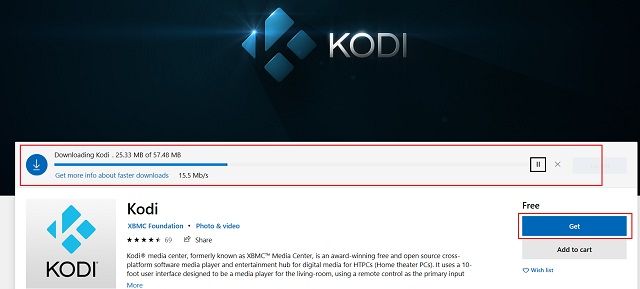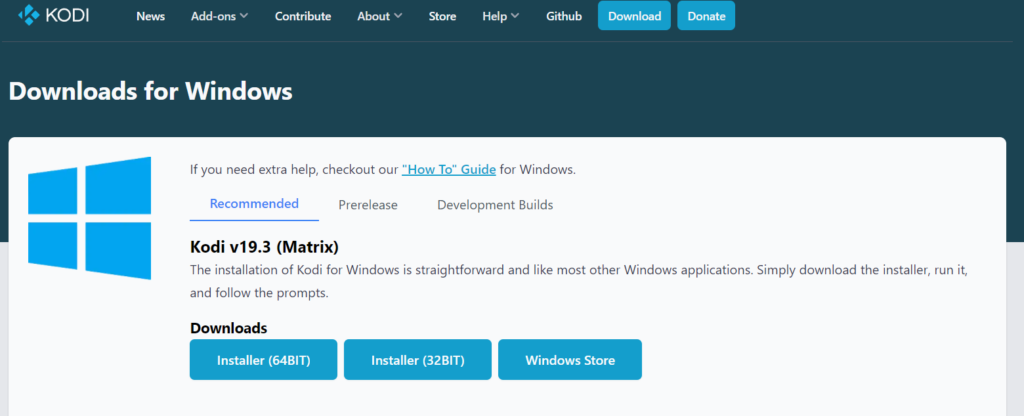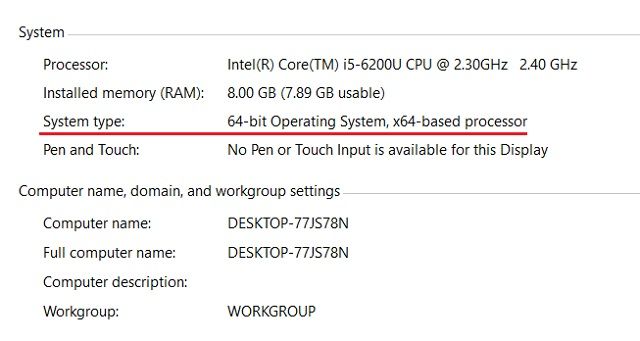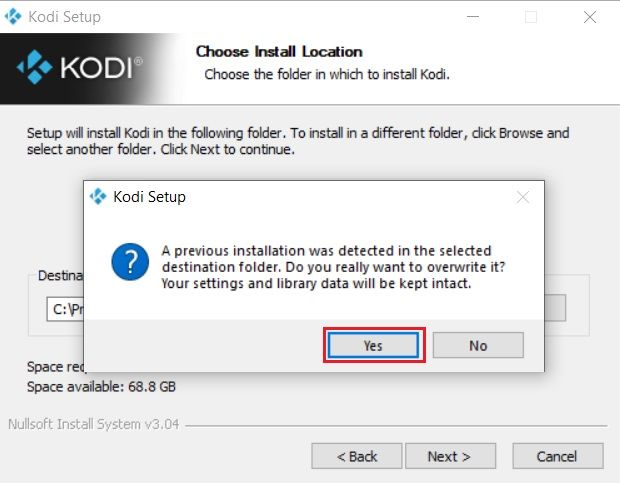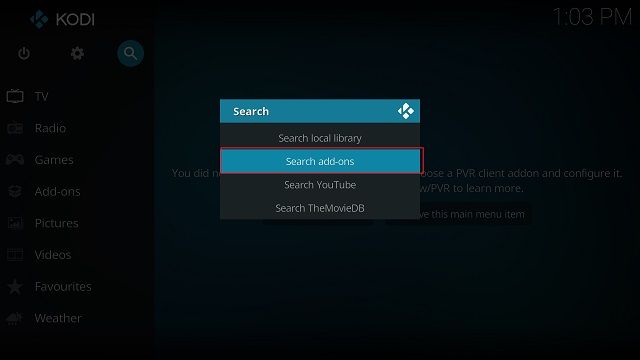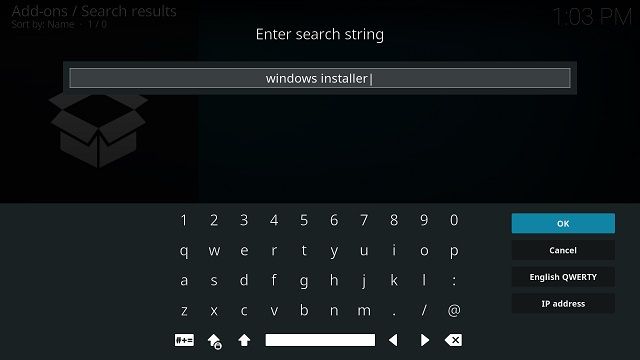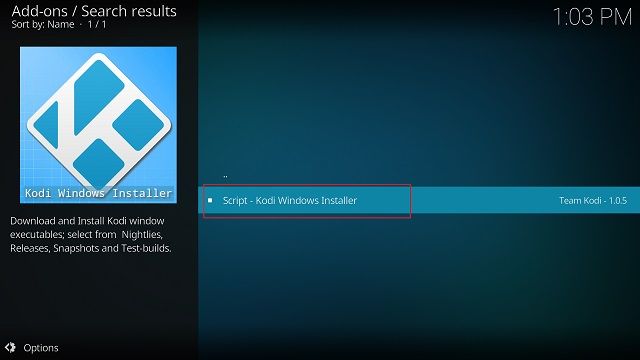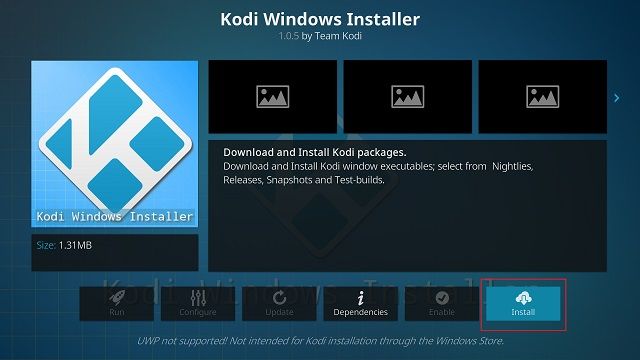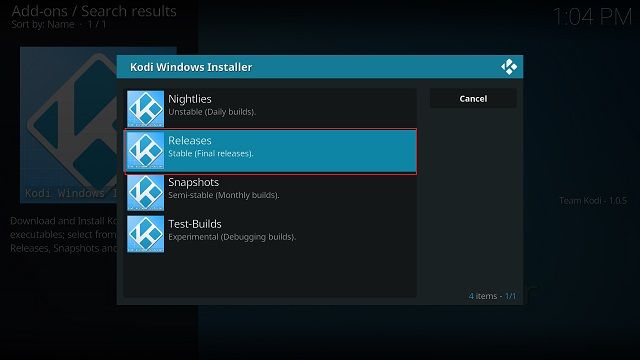Comment mettre à jour Kodi sous Windows 10 et 11
Nous aimons Kodi pour sa polyvalence et sa multiplateforme, nous attendons avec impatience les nouvelles versions car elles offrent une meilleure intégration avec nos services préférés. Plus de nouveaux plugins et référentiels sympas. Pour cette raison, nous allons voir comment mettre à jour Kodi sur Windows 10 et 11 pour ne rien manquer de l’actualité.
Mettre à jour Kodi à partir du Microsoft Store sous Windows
Cette méthode s’applique uniquement aux utilisateurs qui ont installé Kodi à partir du magasin Microsoft.
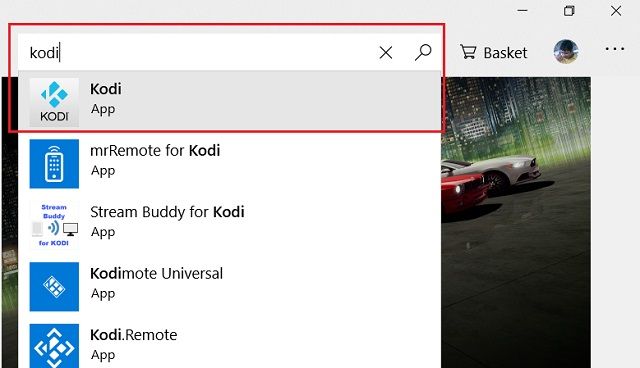
La première chose que nous devrons faire est d’ouvrir le Microsoft Store, puis nous chercherons Kodi, nous pourrons utiliser la barre de recherche pour localiser rapidement l’application.
Une fois que nous l’avons trouvé, nous allons cliquer sur le bouton “Obtenir”. L’application vérifiera les nouvelles mises à jour. Nous devons garder à l’esprit que, s’il n’y a pas de nouvelle version, elle ne sera pas mise à jour.
Comment mettre à jour Kodi depuis le site officiel
Nous allons visiter le site officiel de Kodi, une fois à l’intérieur du site, nous devrons choisir l’option qui correspond à l’architecture de notre système d’exploitation. Si nous ne savons pas lequel choisir, nous pouvons cliquer avec le bouton droit sur « Mon ordinateur » puis choisir « Propriétés ».
Ici, nous allons trouver les informations dont nous avons besoin. Dans “Type de système”, nous pouvons voir si notre système est en 64 bits ou en 32 bits. Une fois que nous en sommes sûrs, nous retournons sur le site Web de Kodi et nous pouvons télécharger la compilation correspondante.
Ensuite, nous exécutons le fichier que nous avons téléchargé et installons Kodi sur la configuration de l’application existante, nous devrons confirmer en cliquant sur “Oui” lors de l’installation. Pas besoin de vous soucier de nos plugins et référentiels, ils resteront tous fidèles.
Mise à jour depuis la même application
Il existe une option dans l’application qui nous permet de mettre à jour Kodi sans avoir à le quitter. La seule chose que nous aurons à faire est d’installer le plugin et à partir de là, nous pouvons mettre à jour n’importe quel canal de mise à jour, qu’il soit stable ou en développement.
Nous ouvrons l’application et allons dans l’onglet “Modules complémentaires”. Après cela, nous devrons cliquer sur le bouton “Rechercher”.
Une fenêtre pop-up apparaît, il suffit de cliquer sur “Rechercher des modules complémentaires”.
Ensuite, nous allons devoir écrire “Windows Installer” et cliquer sur “OK”.
Maintenant, nous allons devoir cliquer sur “Script-Kodi Windows Installer”.
Dans cette nouvelle fenêtre, nous devrons cliquer sur « Installer », un bouton qui se trouve en bas à droite de la fenêtre.
De plus, nous cliquerons sur « Exécuter » pour pouvoir démarrer Windows Installer. Ici, nous sélectionnerons le canal de mise à jour Kodi. Si nous voulons choisir la version qui contient toutes les nouvelles, nous pouvons sélectionner “Nightlies” bien qu’elle puisse contenir d’autres erreurs. Cependant, si nous voulons la version stable, nous sélectionnons simplement « Versions stables ».
Une fois sélectionné, le plugin commencera à télécharger la dernière version disponible et installera la mise à jour.
Partage-le avec tes amis!